iPhone 使用手冊
- 歡迎
-
- 支援的型號
- iPhone 8
- iPhone 8 Plus
- iPhone X
- iPhone XR
- iPhone XS
- iPhone XS Max
- iPhone 11
- iPhone 11 Pro
- iPhone 11 Pro Max
- iPhone SE(第 2 代)
- iPhone 12 mini
- iPhone 12
- iPhone 12 Pro
- iPhone 12 Pro Max
- iPhone 13 mini
- iPhone 13
- iPhone 13 Pro
- iPhone 13 Pro Max
- iPhone SE(第 3 代)
- iPhone 14
- iPhone 14 Plus
- iPhone 14 Pro
- iPhone 14 Pro Max
- iOS 16 的新功能
- 版權
在 iPhone 上使用「訊息」共同編輯專案
你可以在「訊息」App ![]() 中傳送共同編輯專案的邀請,然後對話中的所有人都會加入到文件、試算表或其他共享的檔案。
中傳送共同編輯專案的邀請,然後對話中的所有人都會加入到文件、試算表或其他共享的檔案。
附註:如要開始透過「訊息」來開始共同編輯專案,你和你的收件人必須配搭 iOS 16 或較新版本、iPadOS 16 或較新版本,或者 macOS Ventura 使用 iMessage,且你必需先將內容儲存到其他人可以取用的位置,例如「iCloud 雲碟」。針對 iPhone App,你可能需要開啟 iCloud 才可以使用其共同編輯功能:前往「設定」![]() > [你的姓名] > iCloud >「顯示全部」(位於「使用 iCloud 的 App」下方)。
> [你的姓名] > iCloud >「顯示全部」(位於「使用 iCloud 的 App」下方)。
邀請用户進行共同編輯
你可以從其他 App 邀請用户共同編輯專案,然後在「訊息」中討論你們的內容。當你在 iCloud 設定中開啟「備忘錄」、「提醒事項」、Safari、Keynote、Numbers、Pages 等 App 的共同編輯功能,並將內容儲存在他人可以取用的位置(例如「iCloud 雲碟」),即可共享來自這些 App 的檔案。
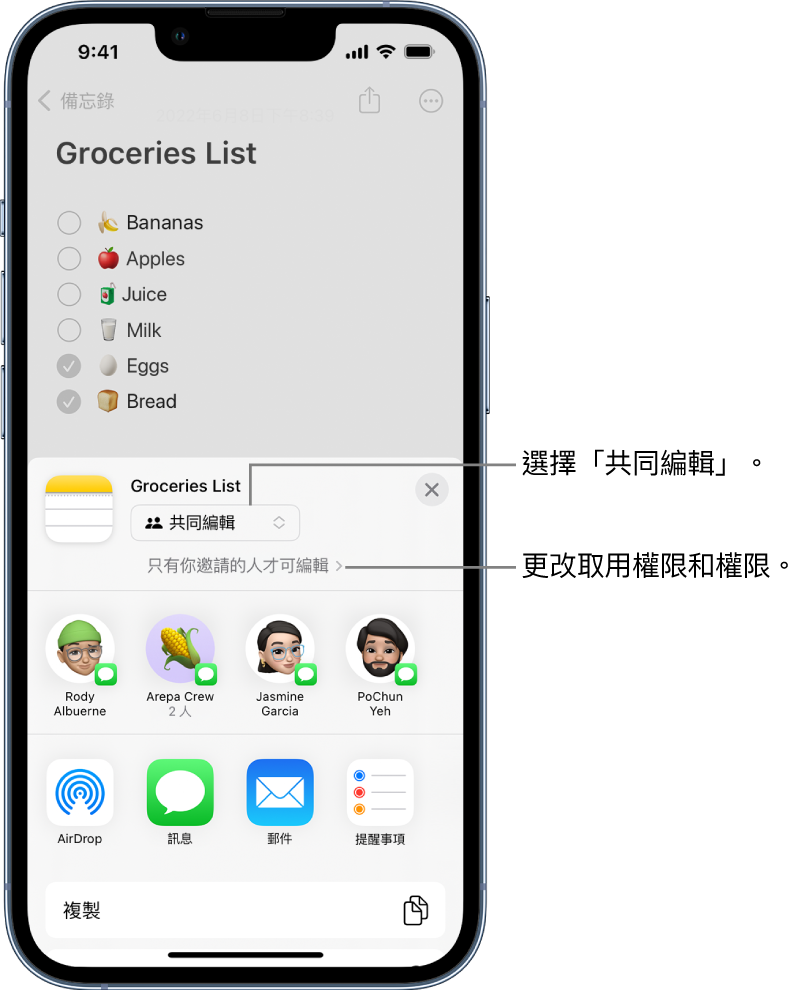
邀請他人進行共同編輯的方式會因應 App 而有所不同。以下是一個可能可以在支援的 App 中開始共同編輯的方式:
選擇你要分享的檔案,然後點一下
 ,或點一下「共同編輯」。
,或點一下「共同編輯」。確定已選擇「共同編輯」(而不是「傳送副本」),然後點一下你要與其共同編輯的群組或個人。如你看不到系統列出群組或人員,請點一下「訊息」圖像。
建議的圖像可能會對應正在與其進行 FaceTime 通話或有近期「訊息」對話的群組或個人。
「訊息」對話就會開啟,其中包括準備好發送的邀請。加入備註(可留空),然後點一下
 。
。
你在「訊息」中邀請參與者後,你可以在其他 App 操作專案,並透過在該 App 中點一下「共同編輯」按鈕來返回「訊息」對話。
在有人編輯檔案時,你就會在「訊息」討論串的最上方看到更新。如要返回共享專案並查看變更,請點一下一項更新。
附註:你的參與者可能需要先接收你的邀請或加入共享的項目,才能與該項目互動或查看任何更新內容。
在「訊息」中共同編輯專案
在你共享專案後,每當有人進行編輯,你就會在「訊息」對話最上方看到活動更新。

如要返回專案,請開啟包括你已開始共同編輯的專案之對話,然後執行以下任何操作:
點一下對話中的檔案來將其開啟。
如你在對話最上方看到更新,點一下「顯示」。
在螢幕最上方點一下參與者的姓名或群組的名稱,捲動至「共同編輯」,然後點一下共享的專案。
當你在專案上進行任何變更或編輯,你的參與者會在對話中收到更新。
附註:如你將新的人員加至群組訊息對話,你需要向其授予正在共同編輯的專案之取用權限。如該人員最近已被加至群組對話,你可以點一下螢幕最上方來將其加入。或者邀請其進行共同編輯。
管理共同編輯和群組
「訊息」共同編輯中的用户群組無需與檔案上進行共同編輯的群組保持一致。例如,你可以在「訊息」以外的位置邀請用户進行共同編輯。或者你可以在「訊息」中有兩個不同的群組,讓群組包括各自的共同編輯對話。
如你在包括兩位或以上的用户的「訊息」對話中共享專案,你可以加入或移除參與者。
點一下對話最上方的群組圖像來開啟對話詳細資料。
點一下顯示對話中的參與者之按鈕,然後執行以下任何操作:
新增參與者:捲動至列表底部,點一下
 ,然後加入聯絡人。
,然後加入聯絡人。如你只與另外一位用户開始共同編輯,你必須開始新的對話以將用户加至共同編輯。
附註:在新的參與者加入對話前,你必須先將其加至對話中已共享的任何檔案。當你加入參與者時,對話最上方會顯示通知。在通知中點一下「顯示」以檢視你可以加入新參與者之已共享檔案。
從對話移除參與者:在你要移除的用户之姓名上向左掃,然後點一下「移除」。
重要事項:提供共同編輯功能的 App 通常會控制專案的取用權限。在 App 中檢查參與者的取用權限,以完整移除檢視或編輯權限。
當你將人員加至你之前已經與他人共享的文件時,你可以選擇將該人員加至現有的對話,或讓對話保持獨立。被加入對話的人員無法看到在其加入對話前的訊息。